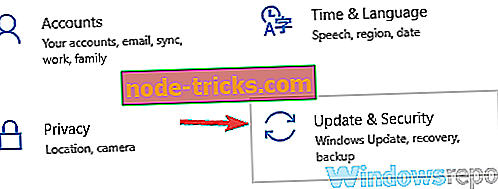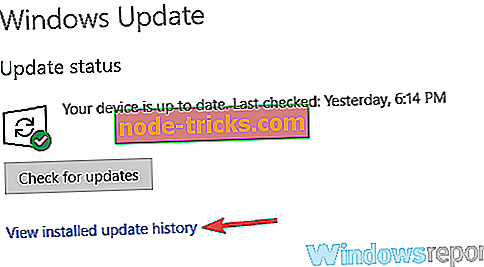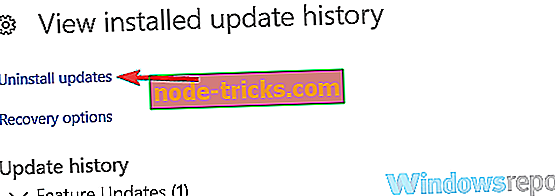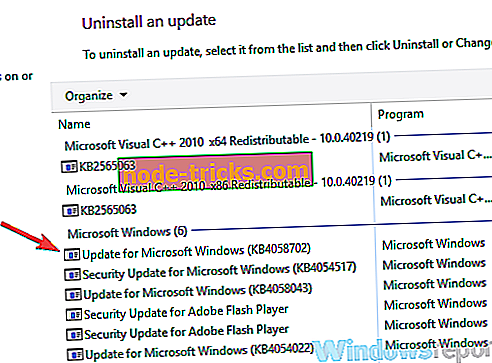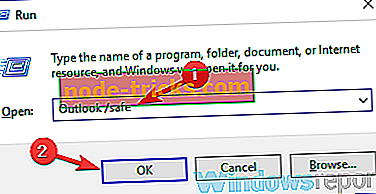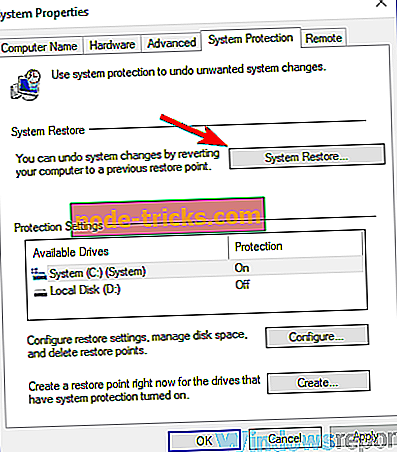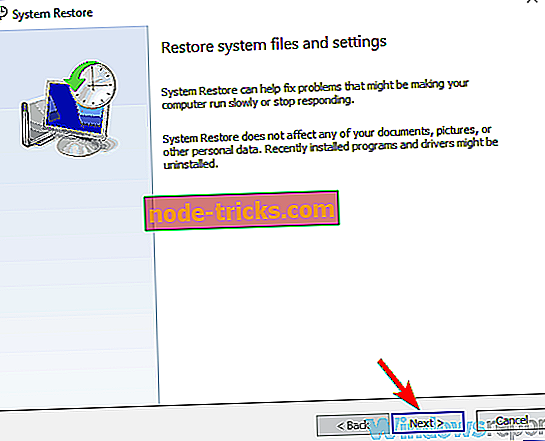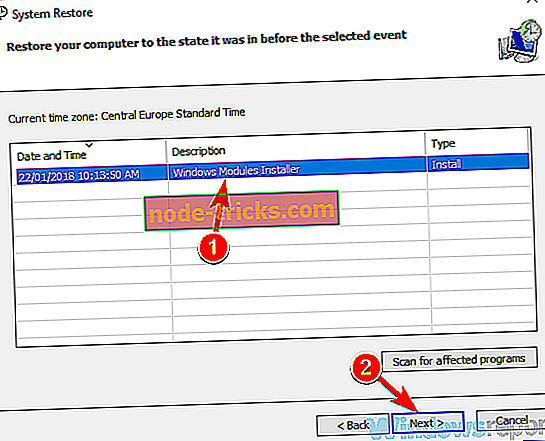Full Fix: Outlook 2016 krasjer når du arbeider med e-post med vedlegg
Mange brukere bruker Outlook 2016 som standard e-postklient, men noen ganger krasjer Outlook 2016 når du åpner e-post med et vedlegg. Dette kan være et stort problem for noen brukere, så la oss se hvordan du løser dette problemet.
Outlook krasjer kan være problematisk, og når det gjelder krasjer, er det noen vanlige problemer som brukere rapporterte:
- Outlook 2016 krasjer når du åpner PDF-vedlegg - Dette problemet oppstår vanligvis på grunn av PDF-tillegget i Outlook. For å fikse problemet, deaktiver bare denne tillegget og kontroller om det løser problemet.
- Outlook 2016 krasjer når du legger til filer, lagrer vedlegg, legger til vedlegg, åpner vedlegg, sender e-post med vedlegg, viser e-post med vedlegg - Det er mange vedlegg-relaterte problemer som kan oppstå i Outlook 2016, men du bør kunne fikse dem ved hjelp av en av våre løsninger.
- Outlook 2016 krasjer når du åpner e-post - Noen ganger kan Outlook krasje så snart du åpner en e-post. Dette er et stort problem, men du kan kanskje fikse det ved å starte Outlook i sikkermodus.
Outlook 2016 krasjer når du åpner e-post med vedlegg, hvordan å fikse det?
- Sjekk antivirusprogrammet ditt
- Del vedlegget fra et annet program
- Installer de nyeste oppdateringene
- Fjern de problematiske oppdateringene
- Deaktiver Outlook-tillegg
- Start Outlook i sikker modus
- Installer Outlook på nytt
- Bruk webmail eller en annen e-postklient
- Bruk Systemgjenoppretting
Løsning 1 - Sjekk antivirusprogrammet ditt

Å ha et godt antivirus er viktig, men noen ganger kan antivirusprogrammet forstyrre systemet ditt og føre til at Outlook 2016 krasjer, spesielt når du ser på vedlegg. Dette kan være et irriterende problem, og for å fikse det, må du kontrollere antivirusprogrammet og deaktivere sikkerhetsfunksjoner for e-post. Hvis det ikke virker, må du kanskje deaktivere antivirusprogrammet ditt helt.
I verste fall kan det hende du må avinstallere antivirusprogrammet ditt for å fikse dette problemet. Hvis du fjerner antivirusproblemet, løser du problemet, kan du vurdere å bytte til en annen antivirusløsning. Det finnes mange gode antivirusverktøy på markedet, men hvis du vil ha maksimal beskyttelse, anbefaler vi sterkt at du prøver nå Bitdefender .
Løsning 2 - Del vedlegget fra et annet program
Ifølge brukere krasjer Outlook 2016 når du prøver å legge til et vedlegg til e-postene dine. Dette kan være et stort problem, men flere brukere rapporterte en nyttig løsning. De hadde tilsynelatende problemer mens de feste Word-dokumenter, men de løste problemet med en enkel løsning.
Ifølge dem unngikk de problemet ved å åpne dokumentet de prøvde å legge ved i Word. Etter at de hadde gjort det, måtte de bare velge å dele dokumentet som et vedlegg i Outlook.
Dette startet Outlook med dokumentet vedlagt, og problemet ble permanent løst. Dette høres ut som en merkelig løsning, men flere brukere rapporterte at det fungerer, så du vil kanskje prøve det ut.
Løsning 3 - Installer de nyeste oppdateringene
Hvis Outlook 2016 krasjer når du arbeider med e-post med vedlegg, kan du kanskje løse problemet ved å installere de nyeste oppdateringene. Outlook installerer vanligvis de manglende oppdateringene automatisk, men du kan alltid sjekke om oppdateringer på egen hånd.
For å gjøre det, gjør du bare følgende:
- Åpne Outlook 2016.
- Gå over til Arkiv> Kontor-konto> Kontoroppdateringer> Oppdater nå .
Outlook 2016 vil nå se etter tilgjengelige oppdateringer og laste dem ned i bakgrunnen. Når de siste oppdateringene er installert, kontroller om problemet fortsatt er der.
Løsning 4 - Fjern de problematiske oppdateringene
I noen tilfeller kan problemer med vedlegg og Outlook 2016 oppstå på grunn av en problematisk oppdatering. Hvis dette problemet startet etter en oppdatering, er det mulig at denne oppdateringen forårsaker problemet. Du kan imidlertid fikse problemet ved å finne og fjerne den problematiske oppdateringen fra PCen.
Dette er ganske enkelt å gjøre, og du kan gjøre det ved å følge disse trinnene:
- Bruk Windows-tast + I- snarvei for å åpne appen Innstillinger . Når appen Innstillinger åpnes, går du til Oppdater og Sikkerhets delen.
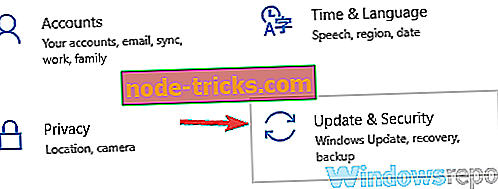
- Velg nå Vis oppdateringslogg fra venstre rute.
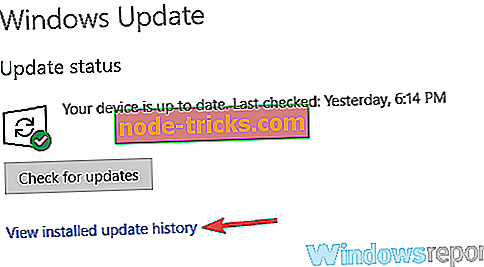
- Du bør nå se en liste over alle nyere oppdateringer. Husk et par nyere oppdateringer og klikk på Avinstaller oppdateringer .
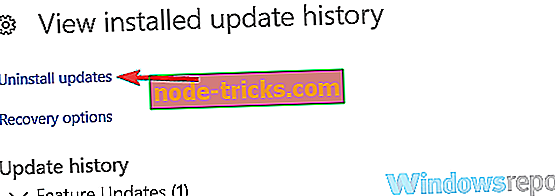
- Nå må du bare dobbeltklikke på oppdateringen du vil avinstallere. Følg instruksjonene på skjermen for å fjerne oppdateringen.
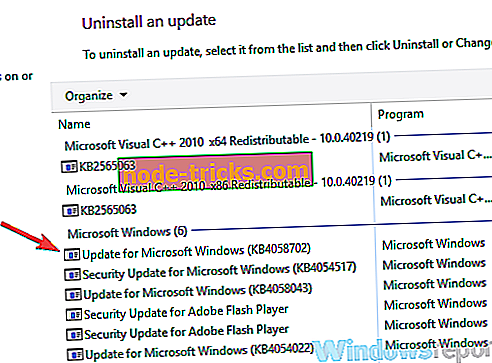
Når du har fjernet den problematiske oppdateringen, må du kontrollere om Outlook fungerer som det skal. Vi må nevne at Windows har en tendens til å installere de manglende oppdateringene automatisk, så vær sikker på å blokkere Windows fra å installere de automatiske oppdateringene.
Løsning 5 - Deaktiver Outlook-tillegg
Hvis Outlook 2016 krasjer mens du arbeider med e-post med vedlegg, er det ganske sannsynlig at et av dine tillegg er problemet. Add-ins gir ekstra funksjonalitet, og de tillater deg å koble Outlook med andre programmer for å utveksle informasjon.
Selv om tillegg kan være nyttige, kan enkelte tillegg legge til problemer som denne tonen vises. For å fikse problemet, anbefales det å deaktivere tilleggene. For å deaktivere tilleggene må du bare gjøre følgende:
- Gå til Arkiv> Valg> Add-ins .
- Se etter Administrer- delen, nå klikker du på Gå- knappen.
- Når dialogboksen vises, deaktiver alle tillegg og klikk OK .
Etter å ha gjort det, sjekk om problemet fortsatt er der. Hvis problemet ikke vises lenger, må du aktivere tilleggene en etter en til du klarer å gjenopprette problemet. Når du har funnet det problematiske tillegget, må du holde det deaktivert eller fjerne det, og problemet skal løses permanent.
Flere brukere rapporterte at Skype for Business- plugin forårsaket problemet, men andre plugin-moduler kan også forårsake dette problemet, så vær sikker på at deaktivere dem alle.
Løsning 6 - Start Outlook i sikker modus
Noen brukere rapporterte at de ikke kan starte Outlook 2016 i det hele tatt, og hvis det skjer, må du starte Outlook i Sikker modus. Outlook Safe Mode bruker standardinnstillingene og holder alle tilleggene deaktivert, så hvis problemet er relatert til dine tillegg eller innstillinger, bør den sikre modusen hjelpe deg med det.
For å starte Outlook i Safe Mode, trenger du bare å gjøre følgende:
- Trykk på Windows-tast + R for å åpne dialogboksen Kjør.
- Skriv inn Outlook / Safe og klikk OK- knappen.
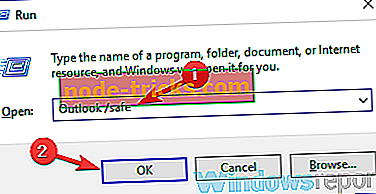
- Velg Profiles- vinduet vil nå vises. Klikk på OK for å starte Outlook.
Hvis Outlook klarer å starte i sikkermodus, er det nesten sikkert at en av innstillingene dine eller tilleggene forårsaker problemet. Husk at å starte Outlook i Sikker modus vil ikke løse problemet ditt, men det er en god måte å feilsøke problemet.
Løsning 7 - Installer Outlook på nytt
Hvis Outlook 2016 krasjer mens du prøver å åpne e-post med vedlegg, kan det hende at Outlook-installasjonen din er skadet. Dette kan være et problem, men du kan enkelt fikse det ved å installere Outlook på nytt. Det finnes flere metoder for å gjøre det, men hvis du vil helt fjerne Outlook, foreslår vi at du bruker en avinstallasjonsprogramvare.
Hvis du ikke vet, vil avinstalleringsprogramvare som Revo Uninstaller helt fjerne Outlook og alle filer og registeroppføringer knyttet til det. Ved å gjøre det, vil det ikke være noen gjenværende filer på PCen din, og det blir som om Outlook aldri ble installert.
Når du fjerner Outlook, installerer du det på nytt og kontrollerer om problemet oppstår.
Løsning 8 - Bruk webpost eller en annen e-postklient
Noen ganger kan du bare ikke fikse visse problemer, og hvis det er tilfelle, og Outlook 2016 krasjer fortsatt når du arbeider med vedlegg, bør du kanskje prøve å bruke webmail. Nesten alle e-posttjenester har en webversjon tilgjengelig, slik at du kan sjekke e-postene dine uten en e-postklient. Dette er bare en løsning, men du kan bruke den til du finner en permanent løsning på problemet ditt.
Hvis du ikke er fan av webpost, kan du kanskje prøve å bruke en annen e-postklient. Det er mange gode e-postklienter tilgjengelig, for eksempel Thunderbird eller Mail-appen i Windows 10. Men hvis du vil ha noe mer profesjonelt og en riktig Outlook-erstatning, foreslår vi at du sjekker ut eM Client .
- Last ned nå eM Client
Løsning 9 - Bruk systemgjenoppretting
Hvis problemet med Outlook 2016 krasjer fortsatt er der, kan du kanskje løse problemet ved å bruke Systemgjenopprettingsfunksjonen. Systemgjenoppretting gjør det mulig å tilbakestille endringer på PCen og fikse ulike problemer, og for å bruke Systemgjenoppretting må du bare gjøre følgende:
- Trykk Windows Key + S og skriv systemgjenoppretting . Velg Opprett et gjenopprettingspunkt fra listen over resultater.

- Systemegenskaper- vinduet vises. Klikk på Systemgjenopprett- knappen.
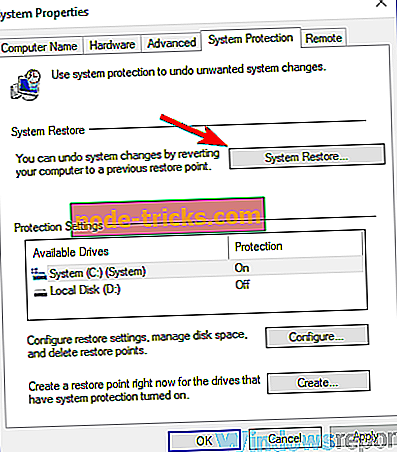
- Når vinduet Systemgjenoppretting åpnes, klikker du Neste for å fortsette.
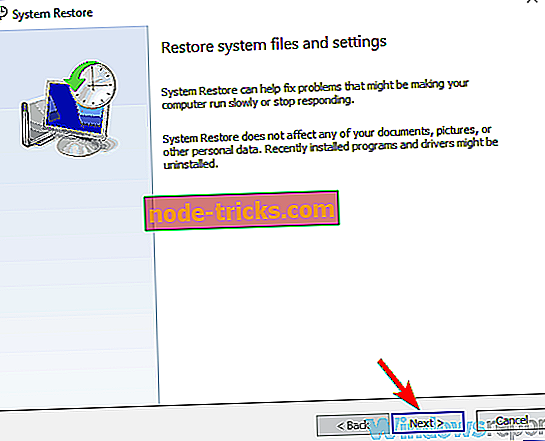
- Merk av for Vis flere gjenopprettingspunkter, hvis tilgjengelig. Nå må du bare velge ønsket gjenopprettingspunkt og klikke på Neste .
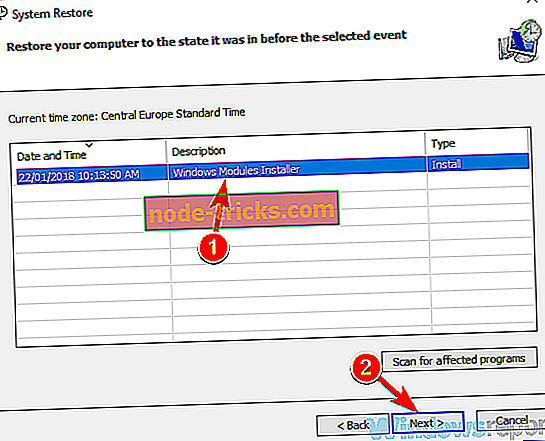
- Følg instruksjonene på skjermen for å fullføre restaureringsprosessen.
Etter at du har gjenopprettet PCen, må du sjekke om problemet fortsatt er der.
Outlook 2016 krasjer kan være ganske problematisk og hindre deg i å jobbe med vedlegg. Vi håper imidlertid at du klarte å løse problemet ved hjelp av en av våre løsninger.